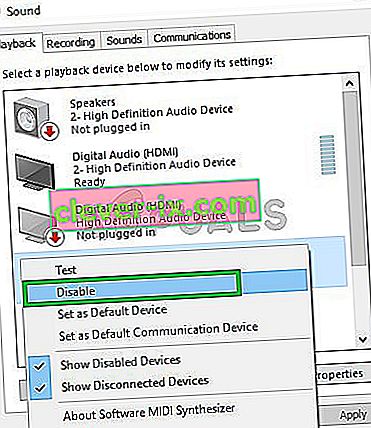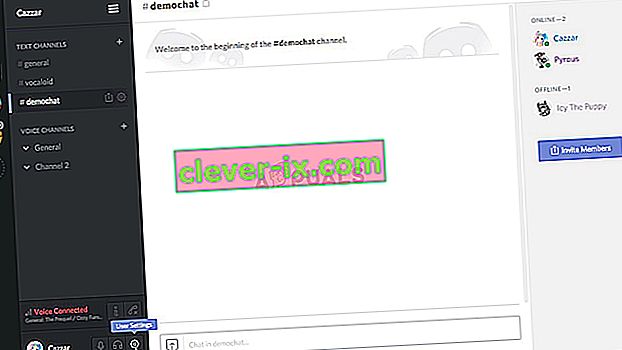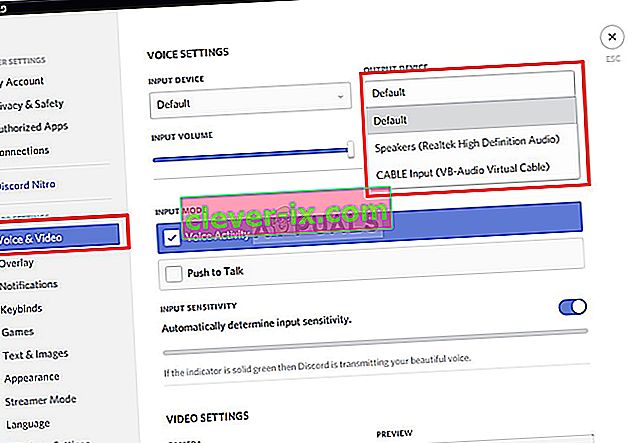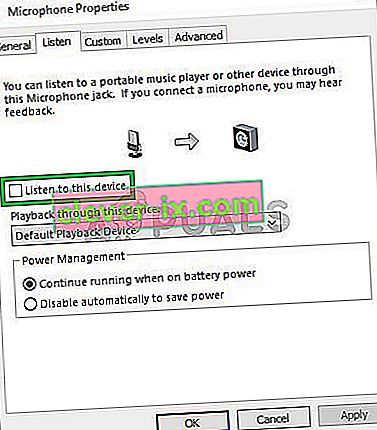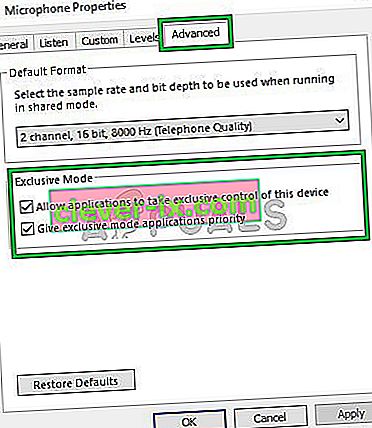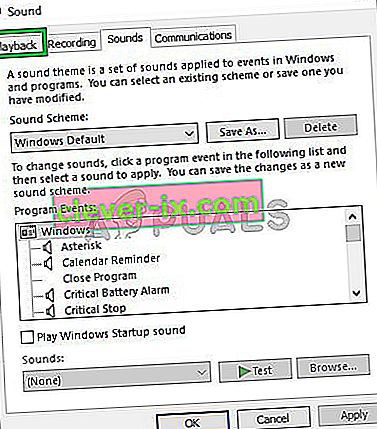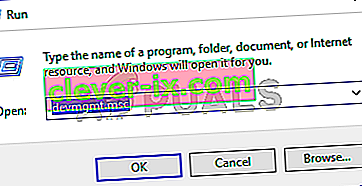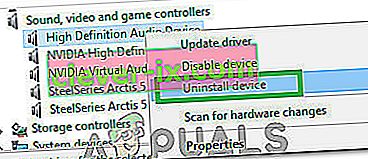Discord is een eigen freeware VoIP-applicatie en digitaal distributieplatform ontworpen voor videogamecommunity's; het is gespecialiseerd in tekst-, beeld-, video- en audiocommunicatie tussen gebruikers in een chatkanaal. Discord werkt op Windows, macOS, Android, iOS, Linux en in webbrowsers. Sinds december 2018 zijn er meer dan 200 miljoen unieke gebruikers van de software.

Discord gebruikt een microfoon als input om je stem naar andere gebruikers te sturen en is erg gunstig voor gamers. Onlangs zijn er echter veel meldingen geweest dat Discord de game-audio samen met je stem heeft verzonden. Dit betekent dat Discord zowel de in-game audio als je stem oppikt en deze continu naar andere gebruikers projecteert. In dit artikel zullen we u de oorzaken van dit probleem vertellen en u haalbare oplossingen bieden om dit probleem gemakkelijk op te lossen.
Wat zijn de oorzaken van Discord om game-audio op te pikken?
De oorzaak van het probleem is meestal gerelateerd aan bepaalde geluidsinstellingen of in sommige gevallen de geluidsdrivers, daarom zijn enkele van de meest voorkomende oorzaken van dit probleem:
- Geluidsinstellingen: Als in de geluidsinstellingen het invoerapparaat of het uitvoerapparaat is geselecteerd als "stereomix", wordt gevraagd om de uitvoer (uw luidsprekers) en de invoer (uw microfoon) te mixen. Dit kan een probleem veroorzaken wanneer de in-game audio via de microfoon te horen is.
- Geluidsstuurprogramma's: het is ook mogelijk dat de juiste stuurprogramma's niet zijn geïnstalleerd of dat de geïnstalleerde stuurprogramma's beschadigd zijn, wat dit probleem kan veroorzaken.
- Verkeerde plug-in: ten slotte is een andere veel voorkomende trigger voor het probleem wanneer de hoofdtelefoon is aangesloten op het toetsenbord. Sommige toetsenborden bieden USB-connectoren waarop andere apparaten kunnen worden aangesloten en vanwege bepaalde bugs kan dit dit probleem veroorzaken.
Oplossing 1: de instelling "Stereo Mix" uitschakelen
De stereomix-instelling wordt gebruikt om het invoergeluid van de computer als uitvoer te verzenden. Het heeft geen zin tijdens het gebruik van Discord of gamen. In deze stap schakelen we de optie uit in zowel de Windows-geluidsinstellingen als de instellingen van Discord.
- Klik met de rechtermuisknop op de knop " Volume " rechtsonder op de taakbalk

- Selecteer de knop " Geluiden "

- In het nieuwe venster dat verschijnt, klik op de " Opname " optie

- In de Opname- optie ziet u een Stereo Mix- afspeelapparaat

- Rechts - Klik erop en selecteer “ Disable ”
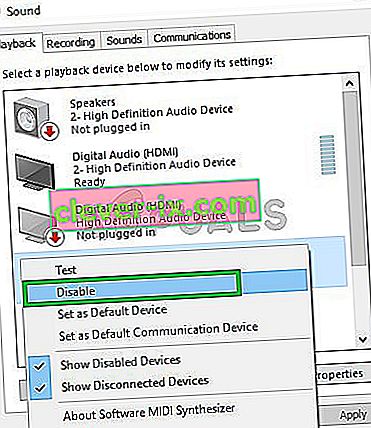
- Open nu de Discord- applicatie
- Klik op de “ Gebruiker Settings icoon”
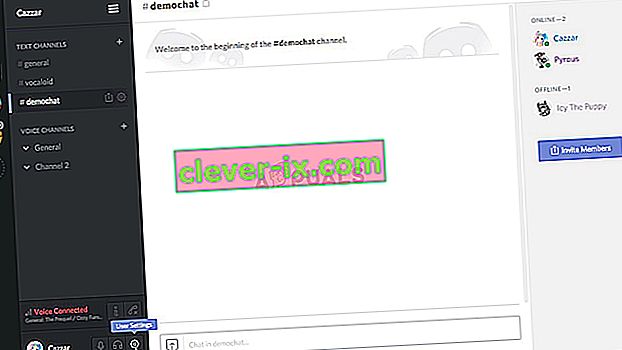
- Selecteer de optie " Spraak- en video- instellingen "
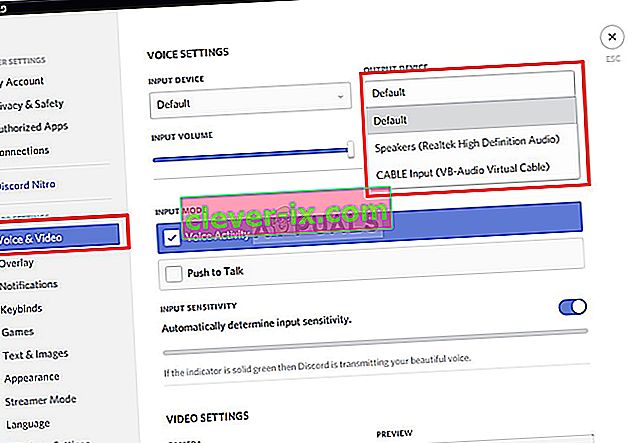
- Zorg ervoor dat u uw hoofdtelefoon selecteren als de “ Output Device ” en de microfoon als de “ Input Device “.
Opmerking: Als u uw hoofdtelefoon of de naam van uw microfoon niet kunt vinden, selecteer dan de standaardinstelling van Windows als u de optie "Stereo Mix" al hebt uitgeschakeld in uw geluidsinstellingen.
Probeer nu te zien of het probleem is opgelost. Als deze stap het probleem niet oplost, ga dan verder met de volgende stap.
Oplossing 2: aansluiten op een andere audio-aansluiting
Als u de USB-plug-in of de audio-aansluiting gebruikt die in uw toetsenbord is geplaatst, kan dit soms het probleem veroorzaken. In deze oplossing zullen we de audio-chacks op een andere poort aansluiten.
- Koppel zowel de hoofdtelefoon als de microfoon los van het toetsenbord

- Sluit de microfoon en de hoofdtelefoon aan op de audio-aansluitingen op het moederbord
- Controleer of het probleem is opgelost.
Als deze stap uw probleem niet oplost, moet het probleem bij de instellingen van uw stuurprogramma's liggen; ga daarom door naar de volgende oplossing.
Oplossing 3: microfooninstellingen wijzigen
Er zijn bepaalde microfooninstellingen die, indien ingeschakeld, uw microfoon altijd activeren en daarom kan dit het probleem veroorzaken waarbij de invoer wordt gemengd met de uitvoer. Voor deze
- Rechts - Klik op het luidsprekerpictogram rechtsonder in de taakbalk

- Selecteer de optie " Geluiden "

- Ga naar het tabblad " Opname "

- Klik met de rechtermuisknop op uw microfoon en selecteer " Eigenschappen "

- In de microfoon Properties , klik op de “ Listen ” Tab
- Zorg ervoor dat het vakje " Luister naar dit apparaat " niet is aangevinkt
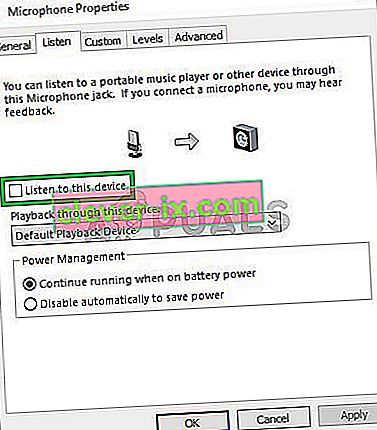
- Klik nu op het geavanceerde tabblad
- Zorg ervoor dat beide opties onder het kopje " Exclusief " zijn aangevinkt
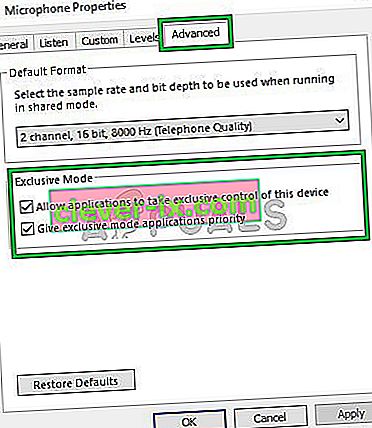
- Pas uw instellingen toe en controleer of dit uw probleem oplost.
Oplossing 4: geluidsstuurprogramma's uitschakelen
De allerlaatste optie waar we gebruik van kunnen maken, is om alle geïnstalleerde stuurprogramma's uit te schakelen, behalve de "Windows Default Driver" waarvoor
- Rechts - klik op het Volume -pictogram in de rechterbenedenhoek

- Selecteer de optie " Geluiden "

- Selecteer het tabblad " Afspelen "
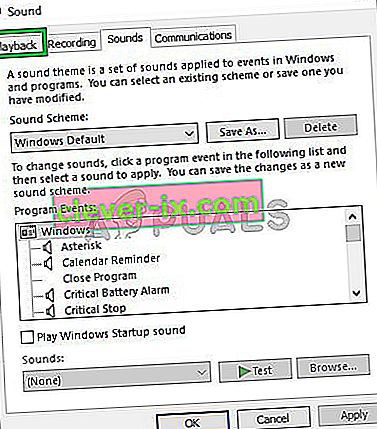
- Rechts - Klik en uitschakelen zowel “ Realtek ” en “ Nvidia High Definition ” Drivers.
- Start uw pc opnieuw op en controleer of dit uw probleem oplost.
Oplossing 5: stuurprogramma's verwijderen
In sommige gevallen kunnen de stuurprogramma's die u gebruikt de oorzaak zijn van dit probleem. Daarom zullen we in deze stap deze stuurprogramma's volledig van onze computer verwijderen. Daarom:
- Druk op "Windows ' + " R " om de prompt Uitvoeren te openen.
- Typ "Devmgmt.msc" en druk op "Enter".
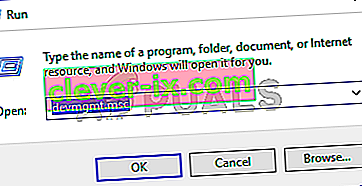
- Dubbelklik op de optie " Geluids-, video- en gamecontrollers " en klik met de rechtermuisknop op de geluidsdriver die u momenteel gebruikt.
- Selecteer de knop "Verwijderen" en bevestig eventuele aanwijzingen op het scherm.
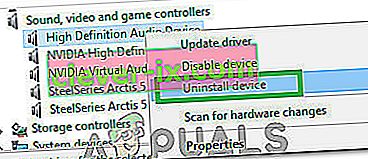
- Volg de instructies op het scherm om dit stuurprogramma volledig van uw computer te verwijderen.
- Start de computer opnieuw op en het zal deze stuurprogramma's automatisch vervangen door de standaard stuurprogramma's.
- Controleer of het probleem aanhoudt.